win10光盘刻录怎么刻 Windows 10如何使用光盘刻录功能
在如今数字化的时代,光盘刻录功能或许已经渐渐被人们所遗忘,但对于一些特定场合,如备份重要文件或制作安装盘等,光盘刻录仍然是一种便捷且有效的方式,对于Windows 10用户来说,利用系统自带的光盘刻录功能,可以轻松地将文件或数据刻录到光盘上,保证数据的安全性和稳定性。如何在Windows 10系统中使用光盘刻录功能呢?接下来我们将详细介绍具体的操作步骤。
方法如下:
1.启动Windows 10操作系统,如图所示。点击任务栏搜索框,开始使用Cortana(小娜)智能语音助理。
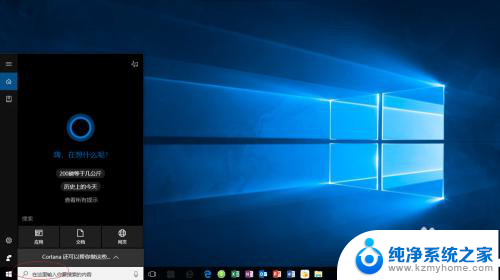
2.如图所示,搜索框输入"文件资源管理器"。Cortana(小娜)显示搜索结果,点击"最佳匹配→文件资源管理器"项。
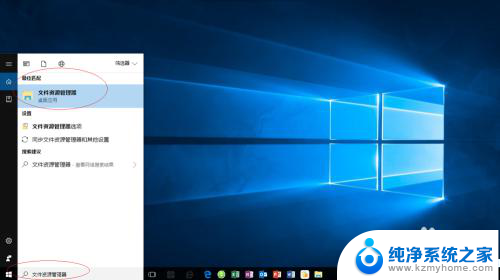
3.唤出"资源管理器"程序窗口,如图所示。展开左侧树形目录结构,选择"此电脑→下载"文件夹。
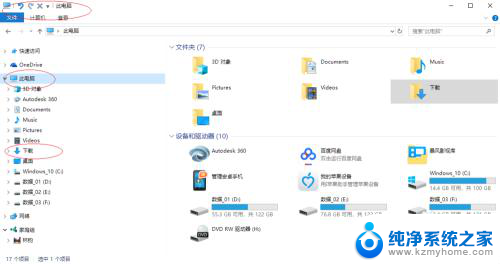
4.如图所示,展开"下载"文件夹。选中"cn_windows_server_2008_r2_x64_dvd.iso"镜像文件,点击功能区右侧向下箭头。
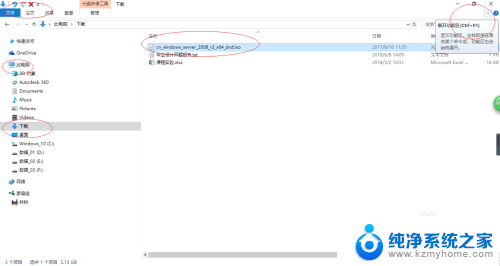
5.选择"光盘映像工具→管理→管理"功能区,如图所示。点击"刻录"图标,下步将进行电脑刻录光盘的操作。
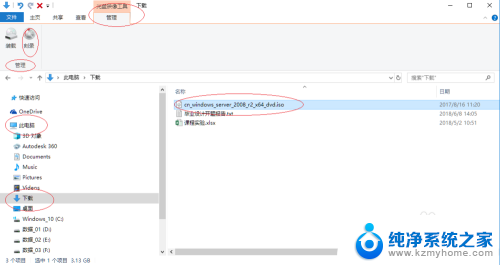
6.如图所示,弹出"Windows 光盘映像刻录机"对话框。点击"光盘刻录机"文本框向下箭头,选择刻录机并插入空白的可写光盘。
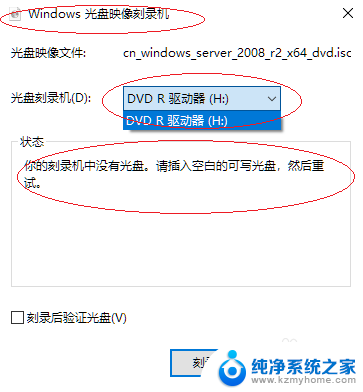
7.完成电脑刻录光盘的操作,如图所示。本例到此结束,希望对大家能有所帮助。
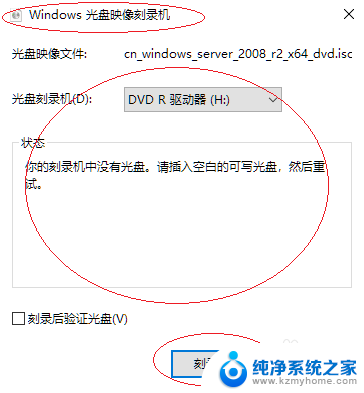
以上就是win10光盘刻录的步骤,如果您遇到相同问题,可以参考本文中的步骤进行修复,希望对大家有所帮助。
win10光盘刻录怎么刻 Windows 10如何使用光盘刻录功能相关教程
- win10怎么刻录光盘 Windows 10下如何使用刻录软件刻录光盘
- win10如何刻录文件到光盘上 win10系统如何使用自带光盘刻录功能
- win10 刻录光盘 如何在Windows 10上刻录光盘
- win10在哪里刻录光盘 Windows 10怎么刻录光盘
- windows自带刻录功能怎么用 Win10系统自带的光盘刻录功能使用方法
- win10自带刻录功能无法刻录 Win10右键菜单没有刻录选项怎么办
- win10如何设置光盘启动系统 Windows10光盘启动系统设置教程
- win10系统有录屏功能吗 如何在win10系统中使用自带录屏功能
- windows10自带录屏功能 win10系统自带录屏功能怎么用
- 怎么开启录制视频功能 如何在WIN10上使用自带录像工具
- win10自动休眠设置 win10自动休眠设置方法
- 开机时按什么键进入bios win10系统开机按什么键可以进入bios
- win10两台电脑如何设置共享文件夹 两台win10 电脑共享文件夹的方法
- 电脑右下角的图标怎么显示出来 如何让win10所有图标都显示在任务栏右下角
- win10自动更新导致蓝屏 Win10正式版自动更新失败蓝屏怎么解决
- 笔记本蓝牙连接电视后如何投屏 win10笔记本无线投屏到电视怎么设置
win10系统教程推荐
- 1 win10自动休眠设置 win10自动休眠设置方法
- 2 笔记本蓝牙连接电视后如何投屏 win10笔记本无线投屏到电视怎么设置
- 3 win10关闭windows防火墙 Win10系统关闭防火墙步骤
- 4 win10开机图标变大了 win10电脑重启图标变大解决技巧
- 5 电脑重置后windows怎么激活 win10系统重置后激活方法
- 6 怎么开电脑麦克风权限 win10麦克风权限在哪里可以找到
- 7 windows 10开机动画 Windows10开机动画设置方法
- 8 输入法微软拼音怎么调 win10电脑微软拼音输入法怎么调整
- 9 win10没有ppt怎么办 win10右键新建中没有PPT选项怎么添加
- 10 笔记本硬盘损坏是否会导致蓝屏 Win10系统DRIVER POWER STATE FAILURE蓝屏怎么处理